对于一些对电脑有兴趣的用户来说,难免会对自己安装的win7系统电脑的配置有所了解,但是在使用的过程中,由于有些用户还不是很习惯win7系统的操作,因此也不懂的怎样看配置,那么win7如何查看电脑配置呢?这里小编就来教大家win7查看电脑配置操作方法。
具体步骤:
1、对于一台电脑而言,我们一般要看的配置主要是这几个部件:
(1)、CPU处理器
(2)、内存大小
(3)、硬盘类型,以及大小
(4)、显卡型号,性能

2、在 Windows 7 系统中,选中「计算机」图标,然后点击鼠标右键,在弹出菜单中点击「属性」选项。
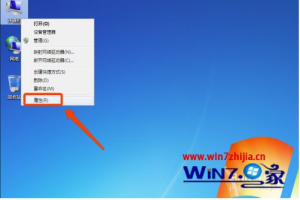
3、在系统的基本属性中,可以看到三组信息,它们分别是处理器的具体型号,电脑的内存大小,以及当前系统的版本。如下图所示,当前这台电脑的处理器配置的是一个 Intel 的 I5-4258U 处理器,内存大小为3GB,Windows 7 版本为64位。

4、如果你还想查看更多的硬件配置信息,你还可以点击左上方的「设备管理器」选项。

5、在设备管理器中,可以查看更多电脑的硬件配置信息,比如硬盘和显卡信息。

以上就是win7查看电脑配置操作方法了,还有不懂得用户就可以根据小编的方法来操作吧,希望能够帮助到大家。
总结以上是真正的电脑专家为你收集整理的windows7怎样看配置 win7如何查看电脑配置的全部内容,希望文章能够帮你解决所遇到的问题。
如果觉得真正的电脑专家网站内容还不错,欢迎将真正的电脑专家推荐给好友。










评论列表